升级IE浏览器,图文详解怎么升级IE浏览器
- 2018-06-13 09:54:00 分类:win7
现在信息技术更新的这么快,我们使用的软件需要更新的频率也越来越大。小编要说的就是关于IE浏览器的升级,小伙伴们你们快来和小编一起接着往下看吧~看看怎么升级IE浏览器。
小伙伴们,你们知道为什么软件一有新版本就要更新吗?小编来告诉你们哈,更新软件版本是为了方便我们使用软件的新功能,还有解决旧功能的一些bug。所以今天小编就爱告诉你们怎么升级IE浏览器。
首先,打开IE浏览器,然后找到左上角的“帮助”并点击。
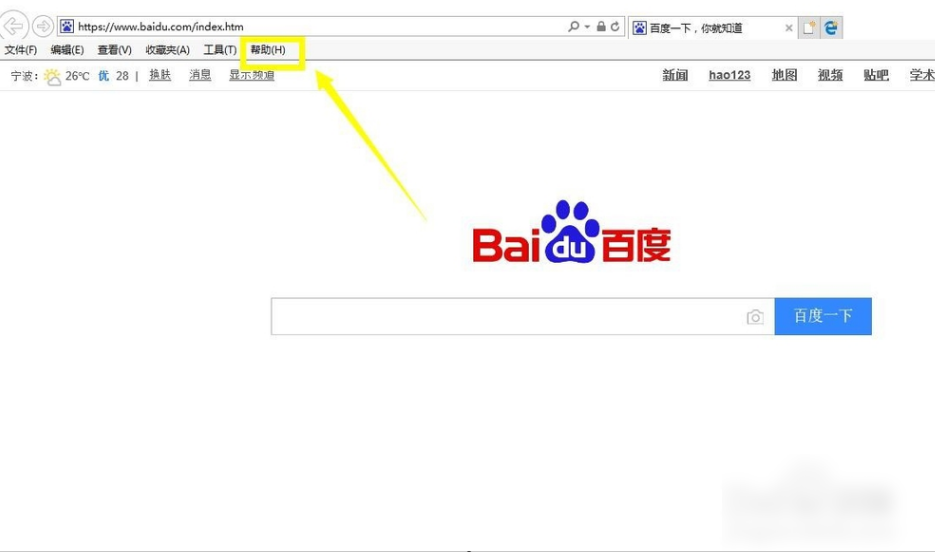
IE浏览器示例1
然后,再点“Internet explore 帮助”,或直接按键盘里的“F1”。
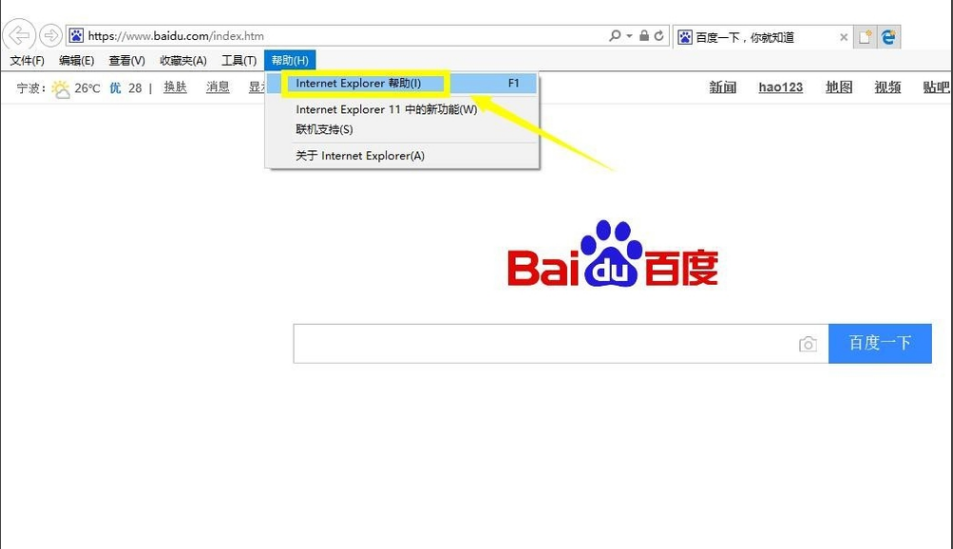
升级浏览器示例2
在进入到微软官网后,找到并点击“查找下载”。然后在查找下载页面点“web浏览器”。
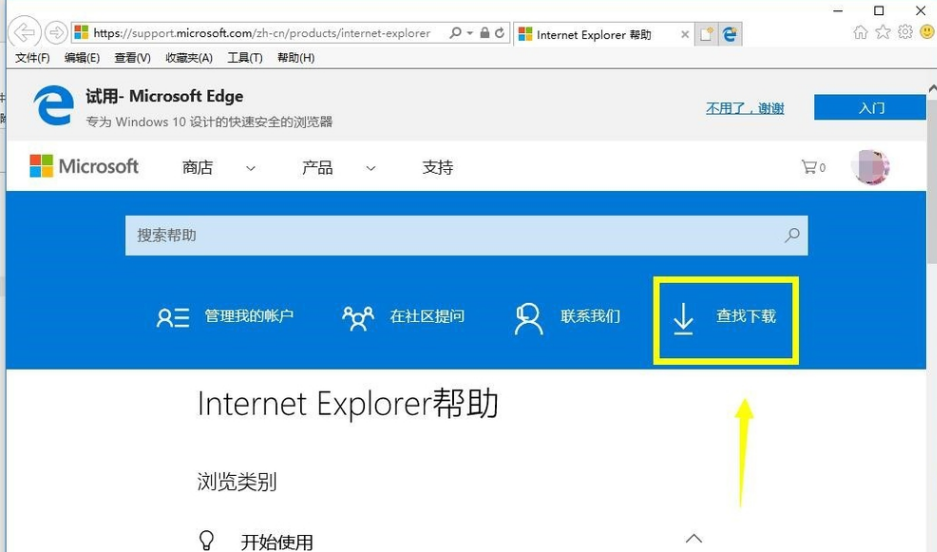
IE浏览器示例3
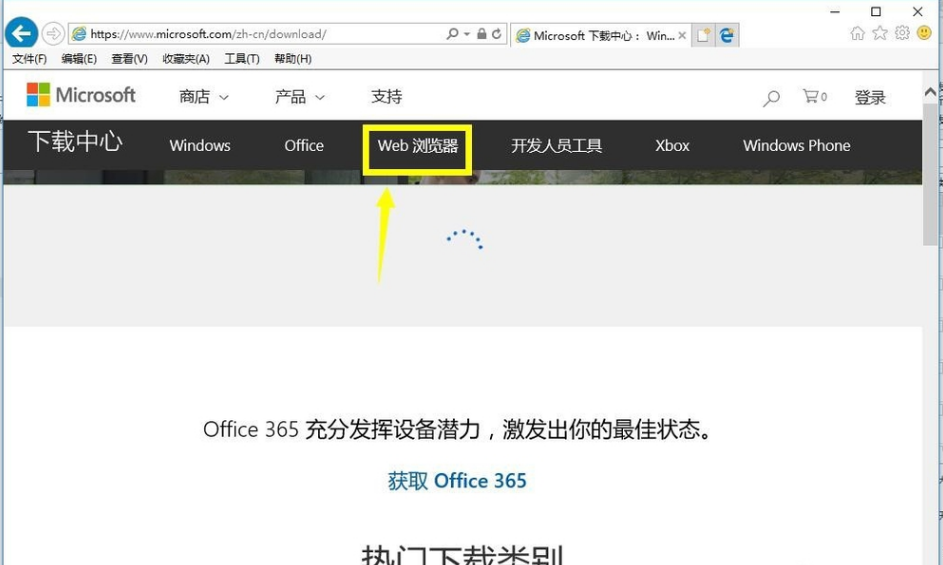
升级IE浏览器示例4
进入之后,根据系统版本来下载即可。
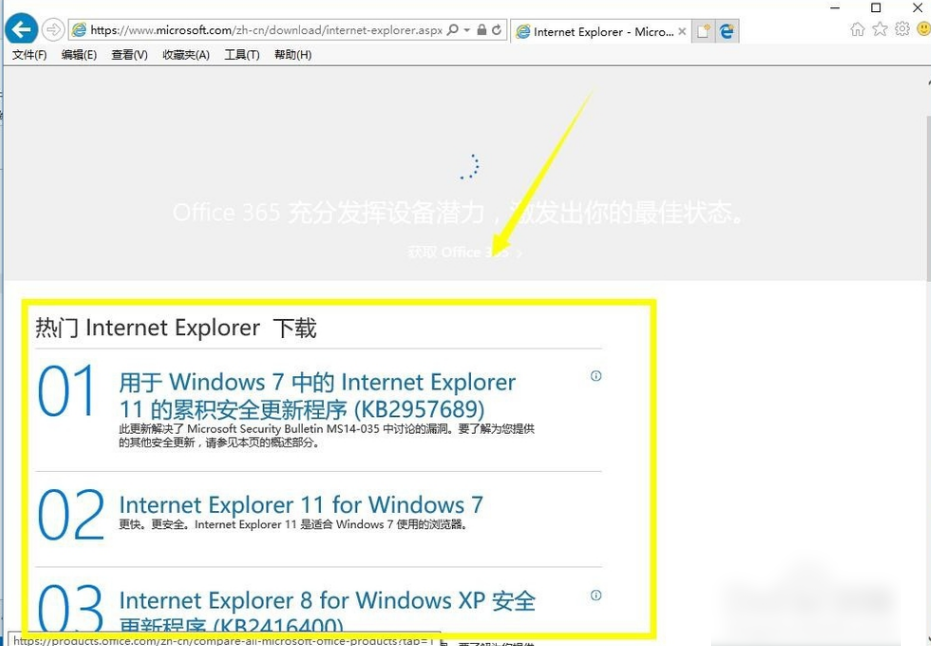
升级浏览器示例5
那么以上就是升级IE浏览器的方法啦~~小伙伴们赶紧去试试~~~